大部分用户在使用windows系统的时候,都是在桌面上双击此电脑图标来打开本地磁盘,不过windows系统安装好之后桌面上默认没有此电脑图标,需要我们手动添加。那么此电脑怎么添加到
大部分用户在使用windows系统的时候,都是在桌面上双击此电脑图标来打开本地磁盘,不过windows系统安装好之后桌面上默认没有此电脑图标,需要我们手动添加。那么此电脑怎么添加到桌面呢?一般可以通过个性化里面的主题设置来操作,下面就来学习下怎么把此电脑放到桌面的方法。
一、win10系统把此电脑放到桌面
1、在电脑桌面点击右键,点击个性化。
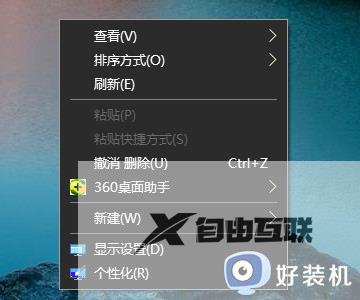
2、在左侧的设置中点击主题。
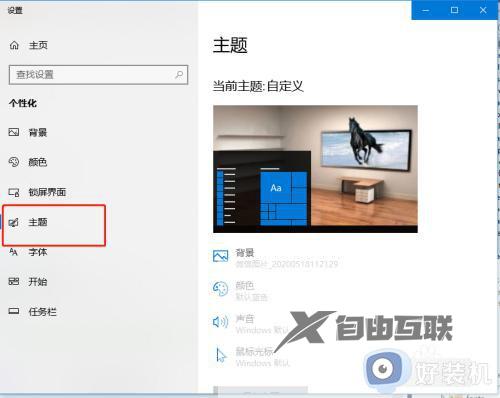
3、在主题中点击右侧的桌面图标设置。
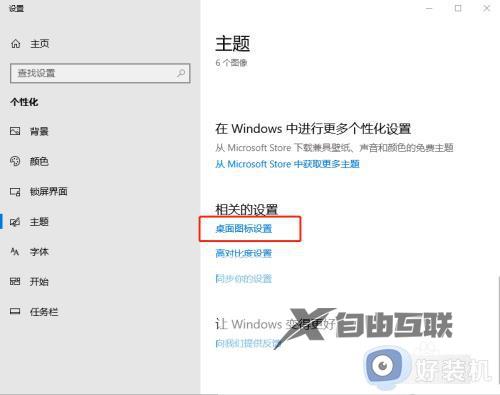
4、在弹窗中勾选计算机然后点击确定。
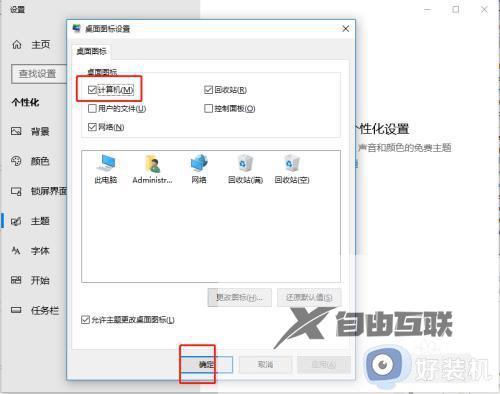
5、桌面就会出现此电脑图标了。
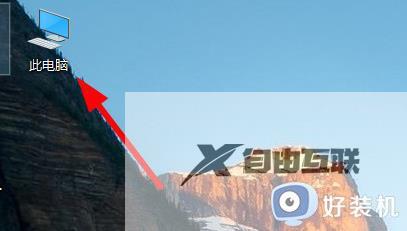
二、win11系统把此电脑放到桌面
1、在桌面空白处单击鼠标右键后找到个性化。
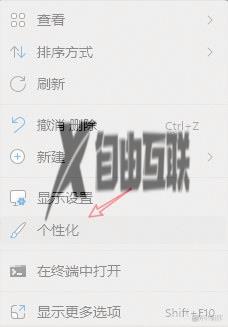
2、进入到个性化页面后找到【主题】。
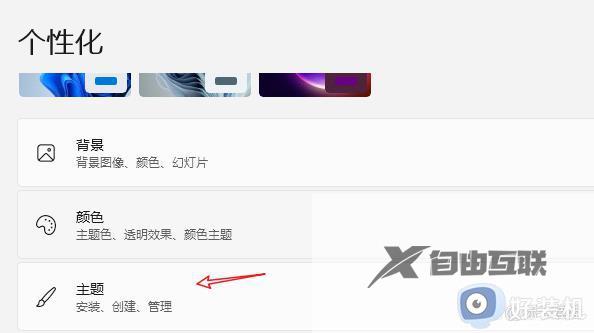
3、进入到页面后找到【桌面图标设置】。
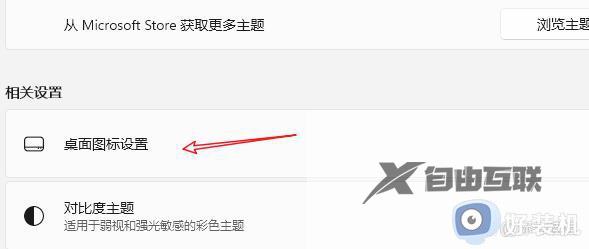
4、进入桌面图标页面,选择【计算机】后点击应用,确定即可。
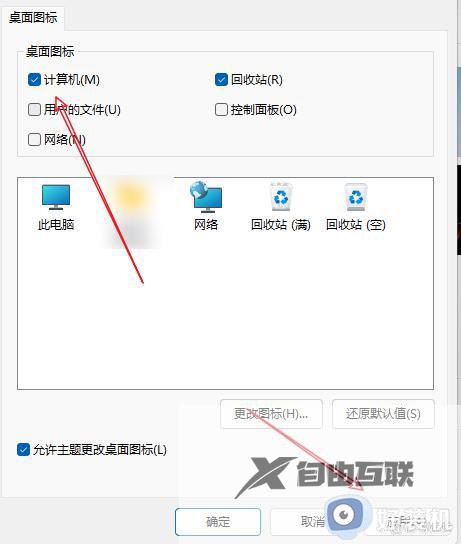
以上就是此电脑怎么添加到桌面的操作教程,如果你在电脑桌面没有此电脑图标,就可以参考上面的步骤来操作,希望对大家有帮助。
【感谢龙石为本站提供api网关 http://www.longshidata.com/pages/apigateway.html】